Griepvaccinatie brieven zelf versturen¶
Deze pagina geeft u een handreiking hoe u zelf de griepvaccinatie uitnodigingen kunt versturen.
We raden u aan om (griepvaccinatie)brieven niet zelf te versturen, maar dit uit te besteden aan gespecialiseerde bedrijven. Dit scheelt u tijd en kosten.
Meer over het versturen van een (griepvaccinatie)brief via een gespecialiseerd bedrijf kunt vinden in het hoofdstuk “Griepvaccinatie brieven laten versturen”.
Algemeen¶
Via rapport 0019 kunt u zien welke patiënten in aanmerking komen voor griepvaccinatie. Na het uitvoeren van het rapport heeft u de mogelijkheid om:
van de geselecteerde patiënten een adres etiket af te drukken (handig als u geen venster envelop heeft)
de geselecteerde patiënten te exporteren waarna u een oproepbrief kunt maken in bijvoorbeeld Word met daarop het adres van de patiënt en een barcode zodat u m.b.v. een barcode scanner snel patiënten kunt afvinken in Bricks Huisarts.
Meer informatie over het bijhouden van patiënten die in aanmerking komen voor de griepvaccinatie en het registreren van toegediende griepvaccinatie kunt u vinden in het hoofdstuk “Griepvaccinatie”.
Envelop etiketten printen¶
Hoe print u de geselecteerde patiënten op etikettenpapier¶
U kunt de NAW gegevens van de patiënt op etiketten afdrukken door onderaan het rapport op de knop “Etiketten” te klikken.
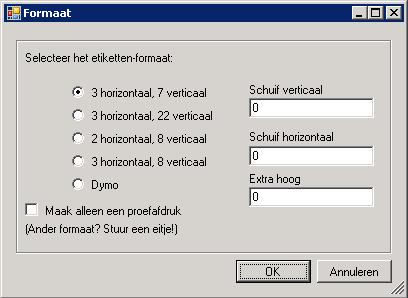
Vink voor het maken van een proefafdruk het vakje aan “Maak alleen een proefafdruk” om te kijken of de etiketten goed worden afgedrukt.
Brieven printen¶
Om snel patiënten af te kunnen vinken van de lijst, zonder deze op te moeten zoeken, raden we u aan om op de oproepbrieven het patiëntnummer als barcode printen. Nadat de patiënt gevaccineerd is hoeft u alleen de barcode op de brief te scannen rapport 66 om de toediening te registreren.
Wanneer u hier gebruik van wilt maken raden we u aan eerst het hoofdstuk te lezen over de barcodes “Barcodes printen in brieven die u zelf stuurt”.
Voor het maken van de brieven met daarop het adres en eventueel de barcode van de patiënt doorloopt u de volgende stappen:
Schrijf de uitnodigingsbrief in Word
Exporteer het patiëntenbestand:
Start Bricks Huisarts
Ga naar rapport 0019 - Griepvaccinatie
Stel de gewenste selectie samen
Klik op Tonen
Klik op Exporteren
Kies voor Excel
Klik op OK
Zorg ervoor dat u barcodes kunt printen, zie eventueel “Barcodes printen in brieven die u zelf stuurt”
Start Word en open de uitnodigingsbrief
Wilt u barcodes printen in uw uitnodiging voeg dan tijdens de het koppelen van de Excel aan het Word document (zie volgende stap) het patientnummer toe aan de brief. Plaats voor en na de het nummer een sterretje (*). Om van de sterretjes en nummer een barcode te maken dienst u deze te selecteren en het lettertype naar barcode te wijzigen met een font-size van 24 punten.
Voer het proces uit voor het maken van een mailmerge
Heeft u hier hulp bij nodig, dan raden we u aan de volgende website te raadplegen: https://support.microsoft.com/nl-nl/office/uw-excel-gegevensbron-voorbereiden-voor-afdruk-samenvoegen-in-word-2d802b6b-a3a3-43e5-bb76-2cac7c68673e
Print de brieven en verstuur deze